Win10截图无法保存怎么回事?最近有用户反映这个问题,在使用电脑进行截图操作的时候,发现截好的图片没办法进行保存,这是怎么回事呢?可能是系统组件出现了问题,针对这一问
Win10截图无法保存怎么回事?最近有用户反映这个问题,在使用电脑进行截图操作的时候,发现截好的图片没办法进行保存,这是怎么回事呢?可能是系统组件出现了问题,针对这一问题,本篇带来了详细的解决方法,分享给大家,一起看看吧。
Win10截图无法保存解决方法:
方法一:
干净启动,排除第三方软体的影响:
1、停止非核心的程序运作(包括第三方杀毒、优化软体)。
2、情况允许的话,卸载设备中的第三方杀毒、管家、优化软件。
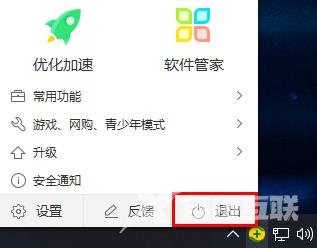
3、同时按Windows 徽标键+R,输入:msconfig,再按回车(Enter)。
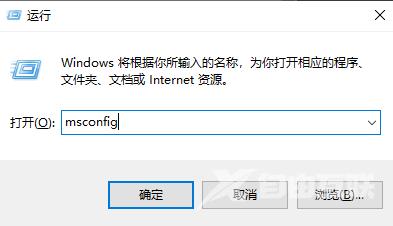
4、点击服务隐藏所有 Microsoft 服务全部禁用(若您启用了指纹识别功能,请不要关闭相关服务)。
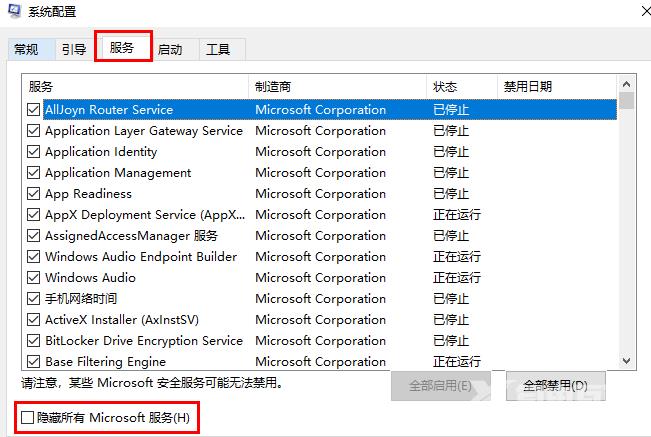
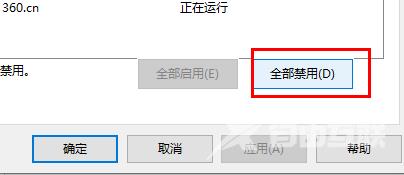
5、启动任务管理器,点击启动选项卡,将所有启动项都禁用。
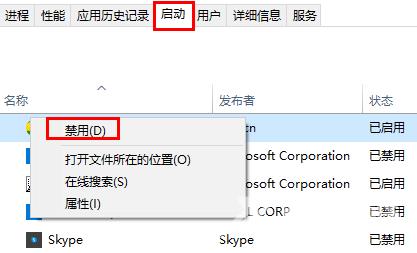
6、最后重启设备就好了。
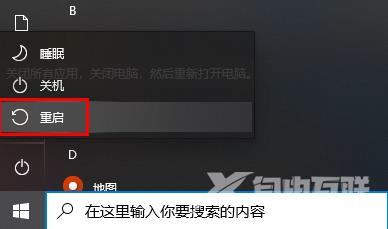
方法二:
自动系统扫描:
1、右键点击任务栏上的Windows图标,选择Microsoft Powershell(管理员)。
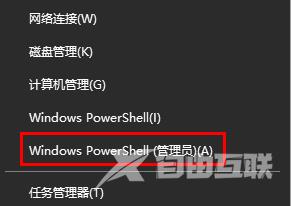
2、逐一输入以下指令:
Dism /Online /Cleanup-Image /CheckHealth,按回车。
Dism /Online /Cleanup-Image /ScanHealth,按回车。
Dism /Online /Cleanup-Image /RestoreHealth,按回车。
sfc /scannow,按回车。
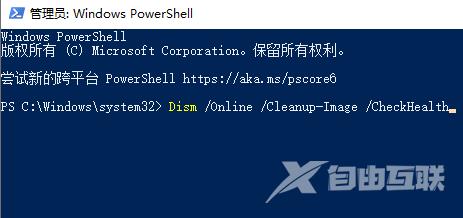
3、重启电脑。
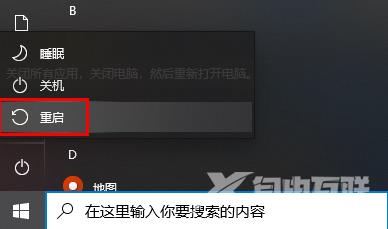
4、如果出现有一些文件无法修复的回报,重复步骤1-3几次。
